PS4手柄连接苹果手机的方法是什么?详细步骤教教你
要将PS4手柄连接苹果手机,需要确保设备兼容、系统版本符合要求,并正确操作蓝牙配对,以下是详细步骤和注意事项:
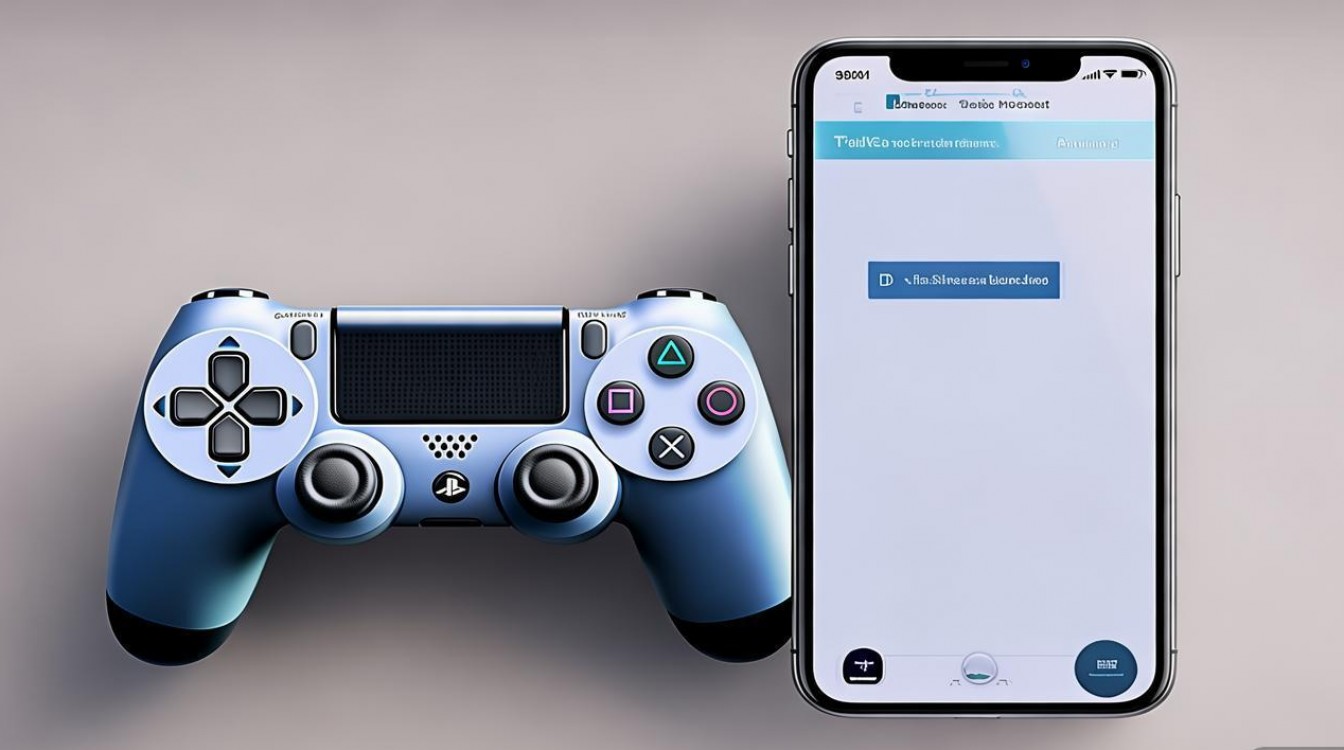
检查设备兼容性,PS4 DualShock 4手柄支持iOS 13及更高版本的iPhone或iPad,在连接前,确保苹果设备已更新至最新系统版本,进入“设置”>“通用”>“软件更新”检查,确认手柄电量充足,避免连接中断,PS4手柄通过Micro-USB或USB-C线充电,指示灯闪烁时表示电量较低。
开启手柄的配对模式,长按手柄中央的PS按钮和Share按钮约5秒,直到手柄背面的指示灯开始快速闪烁蓝色,这表示手柄已进入配对状态,若指示灯未闪烁,可尝试通过数据线连接PS4主机或充电器重置手柄。
在苹果设备上打开蓝牙设置,进入“设置”>“蓝牙”,开启蓝牙开关,等待设备搜索附近设备,苹果设备应能检测到名为“Wireless Controller”的设备,点击该设备旁边的“配对”按钮,等待连接完成,连接成功后,手柄指示灯会变为稳定的蓝色或白色(具体颜色取决于系统版本),同时苹果屏幕上会显示“已连接”。

连接后,可测试手柄功能,打开支持手柄的游戏或应用(如《原神》《Minecraft》等),按下手柄的按钮确认响应,若部分按键无反应,需检查游戏是否支持外接手柄,或在游戏设置中调整按键映射。
以下是常见问题及解决方法总结:
| 问题现象 | 可能原因 | 解决方案 |
|---|---|---|
| 手柄无法进入配对模式 | 电量不足或故障 | 充电后重试;若仍无效,尝试重置手柄(长按PS键和Reset孔小针5秒) |
| 苹果设备未检测到手柄 | 蓝牙未开启或距离过远 | 确保蓝牙开启,将设备靠近手柄(建议1米内) |
| 连接后游戏无响应 | 游戏不支持手柄 | 检查游戏兼容性;尝试其他支持手柄的应用测试 |
| 手柄断连频繁 | 信号干扰或电量低 | 远离其他蓝牙设备;充电后重新连接 |
相关问答FAQs:
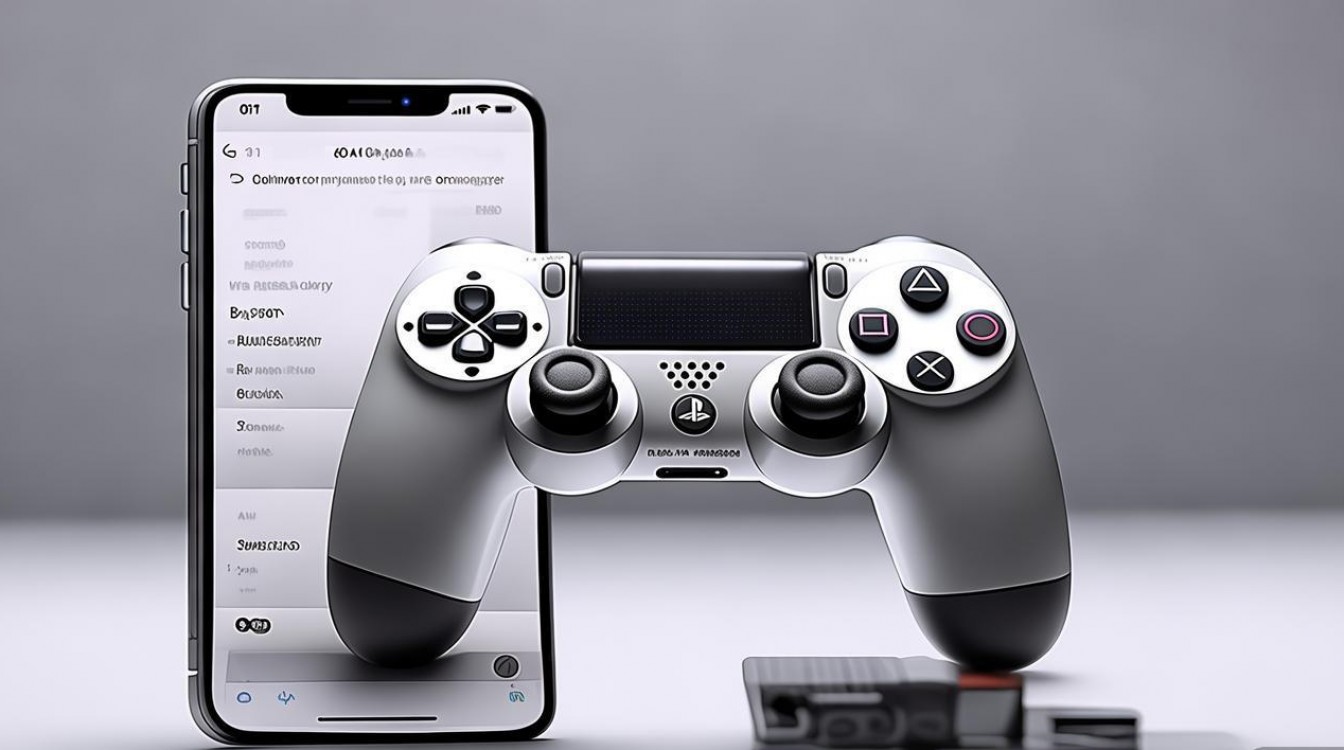
Q1:连接PS4手柄后,为什么只有部分按键有效?
A1:这可能是由于游戏未完全适配手柄或系统设置问题,建议先在“设置”>“通用”>“辅助功能”>“游戏手柄”中检查是否识别到手柄,并确保游戏内开启了“手柄支持”选项,若问题持续,可尝试重启设备或重新配对。
Q2:PS4手柄能否同时连接苹果手机和PS4主机?
A2:不可以,PS4手柄一次只能连接一个设备,若需切换,需先断开当前连接(如苹果设备上进入“设置”>“蓝牙”点击“忽略此设备”),再按上述步骤连接新设备。
版权声明:本文由环云手机汇 - 聚焦全球新机与行业动态!发布,如需转载请注明出处。












 冀ICP备2021017634号-5
冀ICP备2021017634号-5
 冀公网安备13062802000102号
冀公网安备13062802000102号